O Outlook é uma ótima ferramenta de e-mail que ajuda você não apenas a lidar com o trabalho diário e os e-mails pessoais, mas também permite organizar as coisas de uma maneira que outros provedores de e-mail não fazem.
No entanto, as pessoas que decidem mudar de serviço não são incomuns. Se você estiver em um lugar onde gostaria de mudar seus serviços de e-mail do Outlook para o Gmail, certamente não está fazendo nada fora do lugar.
Uma faceta importante de mudar seu provedor de serviços de e-mail, no entanto, é mover seus e-mails antigos para novos serviços também. Se você está mudando para o Gmail, por exemplo, você definitivamente precisa levar todos os seus dados junto com você. Vamos aprender exatamente como fazer isso.
Como importar e-mails do Outlook para o Gmail
Para mover seus e-mails do Outlook e outros dados relacionados para o Gmail, você terá que acessar sua conta de e-mail do Gmail. Aqui está como.
Faça login na sua conta do Gmail e vá para a opção Configurações. Ele está localizado no canto superior direito, ao lado do perfil da sua conta.
Selecionar Ver todas as configurações.
Na nova caixa de diálogo, selecione o Contas e importação aba. Na seção Importar email e contatos, selecione Importar e-mails e contatos.
Uma nova caixa de diálogo será lançada. Digite seu endereço de e-mail do Outlook aqui e selecione Continuar. Outra nova janela será lançada; a partir daqui, clique em Continuar novamente.
Agora, clique em Sim para fornecer as novas permissões desejadas e, finalmente, feche a caixa de diálogo.
Tudo bem, apenas mais alguns passos. Agora, escolha as opções que você deseja escolher aqui:
- Contatos importantes
- Importar correio
- Importe novos e-mails para os próximos 30 dias — as mensagens que você receber em seu endereço do Outlook.com serão enviadas para sua caixa de entrada do Gmail automaticamente por um mês.
Por fim, clique em Selecionar importação e depois selecione OK. Assim que você fizer isso, a importação de seus e-mails do Outlook para o Gmail começará.
Importando seus e-mails do Outlook para o Gmail
Assim que você clicar em OK acima, a transferência de seus e-mails do Outlook para o Gmail começará.Observe que você não precisa manter sua conta do Gmail enquanto isso acontece; o processo de importação continuará independentemente de estar aberto ou não. Então, sim, é assim que você importa seus e-mails do Outlook para o Gmail.
Perguntas frequentes
Como recuperar e-mails do Gmail para o Outlook?
Então, você simplesmente deixa o Outlook recuperar todos os e-mails. Aqui está um passo a passo: Abra o Gmail.com e faça login na sua conta do Google. Clique no ícone de engrenagem para abrir o painel de configurações. Clique no botão Ver todas as configurações para abrir a janela Configurações. Na seção de configurações de IMAP, selecione a configuração Ativar IMAP. Salve as alterações.
Como migrar e-mails do Gmail para o Outlook?
A primeira é configurar uma conta separada do Outlook para sua caixa do Gmail e importar os dados do Google Mail para ela manualmente. O segundo método é baixar os dados da sua conta do Google e usar a ferramenta de conversão automática de e-mail – Gmail to Outlook Transfer. Clique aqui para pular diretamente para a instrução.
Existe alguma maneira de transferir e-mails do Windows 10 para o Gmail?
Como sabemos, não há nenhum método manual disponível para transferir e-mails do Windows 10 para o Gmail. Então, você precisa ir com uma solução alternativa que vou explicar para você neste post. Existe alguma solução para migrar o aplicativo de e-mail do Windows 10 para o Gmail? Depois de muitas pesquisas não consigo encontrar a solução perfeita para este procedimento.
Como importar e-mails do Outlook para a conta do Gmail?
Veja como você pode importar seus e-mails do Outlook para o Gmail facilmente. Faça login na sua conta de e-mail do Gmail e vá para a opção de configurações no canto superior direito. A partir daí, selecione Ver todas as configurações. Selecione a guia Contas e importação e clique em Importar email e contatos.
Como faço para sincronizar meu Gmail com o Outlook?
Vá para o menu Arquivo e selecione Adicionar conta. Na janela de configuração da conta, insira os dados da caixa de correio do Gmail: seu nome, nome de usuário e senha da sua conta do Google que você usa com esta caixa do Gmail. Conclua as etapas restantes do processo de adição de conta e clique no botão Concluir.Agora, a conta do Gmail está sincronizada com sua conta do Outlook.
Como importar contatos do Gmail para o Outlook?
1 Exportar contatos do Gmail Na sua conta do Gmail, escolha Gmail > Contatos Selecione Mais > Exportar. Escolha o grupo de contatos que deseja exportar. … 2 Importar contatos do Gmail para o Outlook 2013 ou 2016 Escolha Arquivo > Abrir e Exportar > Importar/Exportar. Escolha Importar de outro programa ou arquivo > Avançar. … 3 Visualize seus contatos no Outlook
Como adiciono uma conta do Gmail ao meu e-mail do Outlook?
Abra o Outlook. Vá para o menu Arquivo e selecione Adicionar conta. Na janela de configuração da conta, insira os dados da caixa de correio do Gmail: seu nome, nome de usuário e senha da sua conta do Google que você usa com esta caixa do Gmail. Conclua as etapas restantes do processo de adição de conta e clique no botão Concluir.
Posso usar minha antiga conta do Gmail com o Microsoft Outlook?
Como seu Gmail antigo está armazenado em sua caixa de correio do Microsoft 365, você pode usar o Outlook na Web para acessar essas mensagens de email de qualquer dispositivo. Quando terminar esta etapa, sua conta do Gmail ainda existirá, mas você não a verá no Outlook.
Como faço para alternar entre dois aplicativos do Gmail no Windows 10?
Depois de adicionar sua conta do Google a um aplicativo, ela também será adicionada automaticamente aos outros dois aplicativos. Além disso, cada aplicativo tem links para outros aplicativos na barra lateral, por isso é super fácil alternar entre os aplicativos. Para abrir o aplicativo Mail, basta clicar em Iniciar e digitar Mail.
Como sincronizar o aplicativo Windows 10 Mail com a conta do Gmail?
Sincronize o aplicativo de email do Windows 10 com a conta do GMail. 1 Abra o aplicativo Mail. 2 Clique na configuração no canto inferior esquerdo do aplicativo de e-mail. 3 Clique em Contas, selecione a conta. 4 Clique em Alterar configurações de sincronização da caixa de correio. 5 Você pode alterar as configurações como desejar.
Como transferir emails do Outlook para o email do Windows 10?
Na primeira etapa, você precisa instalar ou iniciar este aplicativo no seu computador. Depois disso, selecione os dados do Outlook com opções automáticas e manuais.Agora, escolha as pastas de email necessárias que você deseja transferir do Outlook para o Windows 10 Mail. Depois disso, escolha a opção Outlook.com na lista de opções de salvamento de arquivos.
Como transfiro e-mails de uma conta do Gmail para outra?
Digamos que você configurou uma conta no Google ou qualquer outro serviço que permita IMAP. E configure essa conta no seu cliente de e-mail. Agora você pode simplesmente selecionar e copiar seus e-mails de uma conta para outra, e o IMAP os enviará para o servidor. E eles estarão disponíveis para qualquer outro cliente de email, como o aplicativo Windows 10 Mail, para download.
Como importar e-mails do PST para o Gmail diretamente?
Esta ferramenta solicitará os detalhes de login da sua conta do Gmail. Agora insira suas credenciais do Gmail e clique no botão ‘Continuar’. Selecione uma opção para importar e-mails diretamente do arquivo PST facilmente e agora clique em ‘Avançar’. Escolha o arquivo PST convertido do seu PC e clique no botão ‘Abrir’.
Como importar e-mail do Outlook para o aplicativo Windows 10 Mail?
Agora você precisa importar dados do Outlook.com para o aplicativo Windows 10 Mail. Para isso, siga as etapas fornecidas: Primeiro, você precisa abrir o cliente do aplicativo de email do Windows 10 em seu computador com Windows 10. Agora, clique na opção Adicionar conta e escolha a opção Outlook.com na lista. Agora, insira as credenciais da sua conta de email do Outlook.com na próxima guia.
Existe um aplicativo Gmail para Windows 11?
Um atalho para o Gmail aparecerá na área de trabalho do Windows 11, que você pode iniciar e estar na sua caixa de entrada imediatamente. Como faço para desinstalar o aplicativo Gmail? Se você decidir remover o aplicativo Gmail, abra-o e clique nas reticências no canto direito e depois em “Remover o aplicativo Gmail”.

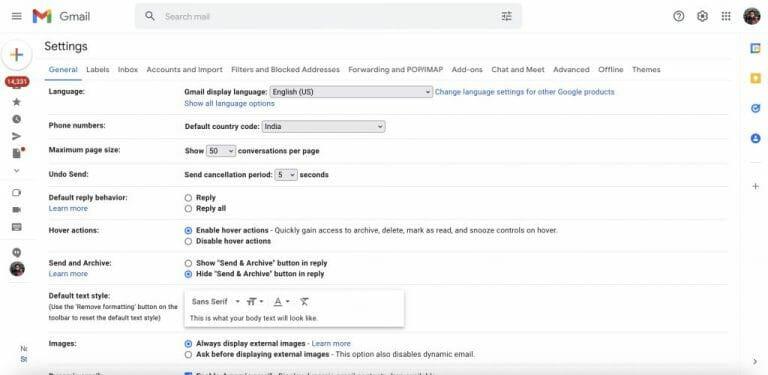
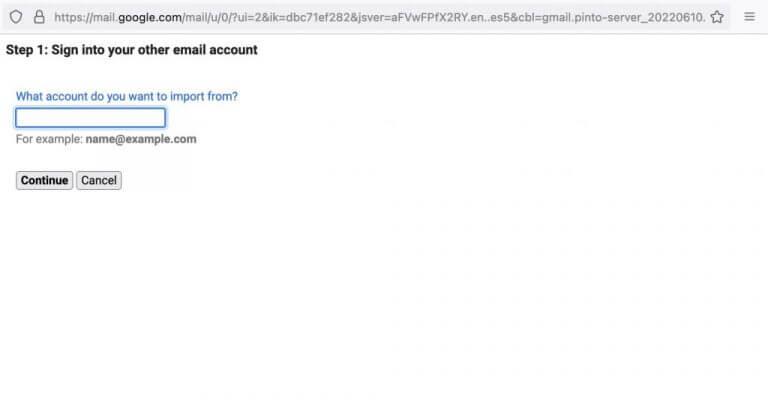



-on-windows-11-and-the-web.jpg)